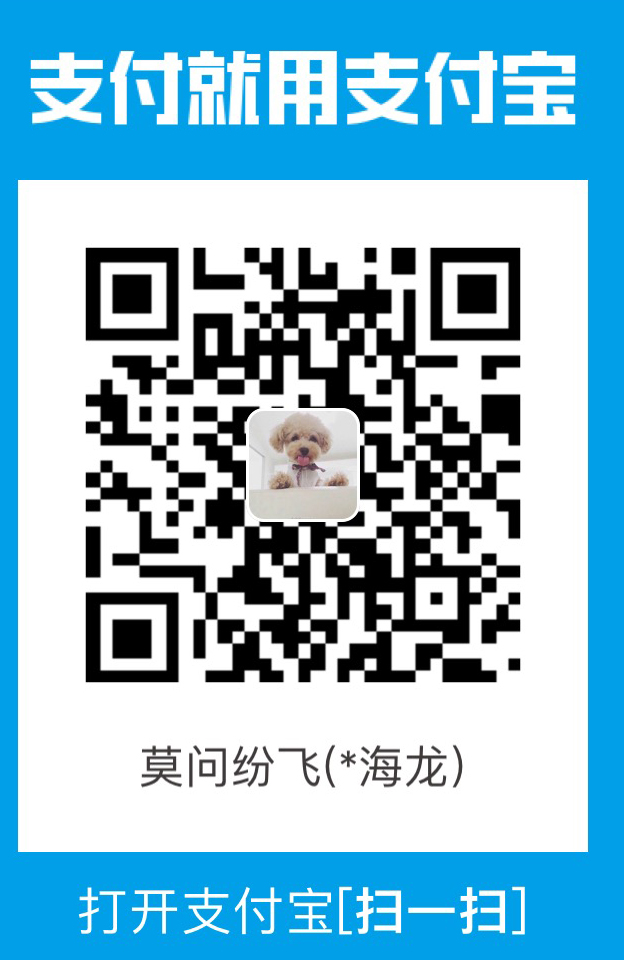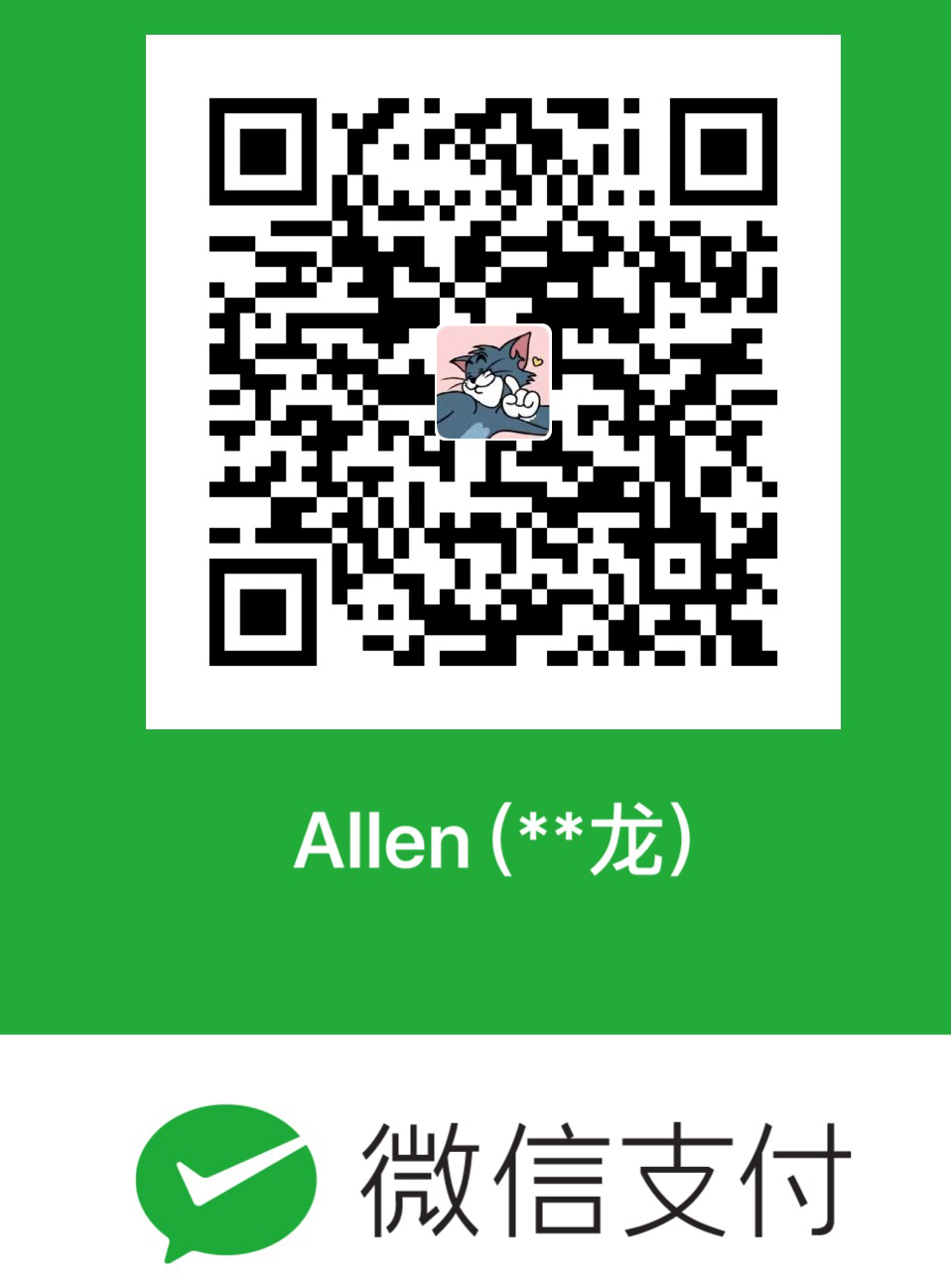Vue + ElementUI
创建工程
1.命令行进入目录,创建一个名为 hello-vue 的项目,一路选 no
vue init webpack hello-vue2.安装依赖,需要安装:
- vue-router
- element-ui
- sass-loader
- node-sass
//进入目录
cd hello-vue
//安装路由 vue-router
npm install vue-router --safe-dev
//安装 element-ui
npm i element-ui -S
//安装依赖
npm install
//安装sass加载器
cnpm install sass-loader node-sass --safe-dev
//启动测试
npm run dev- src 目录下创建 views router 文件夹
- 在 views 文件夹下创建 Login.vue 和 Main.vue
Main.vue
<template>
<h1>首页</h1>
</template>
<script>
export default {
name: "Main"
}
</script>
<style scoped>
</style>Login.vue, 拷贝了 element-ui的登录表单
<template>
<div>
<el-card class="box-card">
<el-form ref="loginForm" :model="form" :rules="rules" label-width="80px" class="login-box">
<h3 class="login-title">欢迎登录</h3>
<el-form-item label="账号" prop="username">
<el-input type="text" placeholder="请输入账号" v-model="form.username"/>
</el-form-item>
<el-form-item label="密码" prop="password">
<el-input type="password" placeholder="请输入密码" v-model="form.password"/>
</el-form-item>
<el-form-item>
<el-button type="primary" v-on:click="onSubmit('loginForm')">登录</el-button>
</el-form-item>
</el-form>
</el-card>
<el-dialog
title="温馨提示"
:visible.sync="dialogVisible"
width="30%"
:before-close="handleClose">
<span>请输入账号和密码</span>
<span slot="footer" class="dialog-footer">
<el-button type="primary" @click="dialogVisible = false">确 定</el-button>
</span>
</el-dialog>
</div>
</template>
<script>
export default {
name:"Login",
data(){
return {
form:{
username: '',
password: ''
},
//表单验证,需要再el-form-item 元素中增加prop属性
rules:{
username: [
{required:true,message:'账号不能为空',trigger:'blur'}
],
password: [
{required: true,message: '密码不能为空',trigger:'blur'}
]
},
//对话框显示和隐藏
dialogVisible:false
}
},
methods:{
onSubmit(formName) {
//为表单绑定验证功能
this.$refs[formName].validate((valid) =>{
if (valid){
//使用 vue-router路由到指定页面,该方式称之为编程式导航
this.$router.push("/main");
} else {
this.dialogVisible = true;
return false;
}
});
},
handleClose: function () {
console.log("Handle Close,空函数");
}
}
}
</script>
<style scoped>.box-card {width: 480px;margin: auto;}</style>;5.在 router 文件夹下新建 index.js 文件
index.js
import Vue from 'vue'
import Router from 'vue-router'
import Main from '../views/Main'
import Login from '../views/Login'
Vue.use(Router);
export default new Router({
routes: [
{
path: '/login',
name: 'login',
component: Login
},
{
path: '/main',
name: 'main',
component: Main
}
]
});- 在 main.js 中导入组件
main.js
import Vue from 'vue'
import App from './App'
import router from './router'
//导入 element-ui 及 css
import Element from 'element-ui'
import 'element-ui/lib/theme-chalk/index.css'
Vue.use(Element);
/* eslint-disable no-new */
new Vue({
el: '#app',
router,
render: h => h(App) //ElementUI
})7.在 App.vue 中使用
<template>
<div id="app">
<router-link to="login">登录</router-link>
<router-link to="main">首页</router-link>
<router-view></router-view>
</div>
</template>
<script>
export default {
name: 'App',
}
</script>
<style>
#app {
font-family: 'Avenir', Helvetica, Arial, sans-serif;
-webkit-font-smoothing: antialiased;
-moz-osx-font-smoothing: grayscale;
text-align: center;
color: #2c3e50;
margin-top: 60px;
}
</style>8.最终效果(使用 element-ui 实现)